Photoshop美化还原偏红色儿童照片真实色彩
软件云 人气:0当我们看到一张偏色的图片时,首先要知道它是哪儿出问题了。可以通过直方图查看,也可以通过通道来查看,下面简单说说用通道给偏红照片较色。最终效果

原图

一、打开原图素材,进入通道面板,我们发现这张图片的红通道明显的受损。因此要先修复红通道。点击图层面板上的创建新的填充或调整图层按钮,选择“通道混合器”,分别对红通道和绿通道进行调整,参数如下。 这一步做完后,我们可以看到偏红的照片基本上得到纠正。但是图片有点偏紫,饱和度也不够。
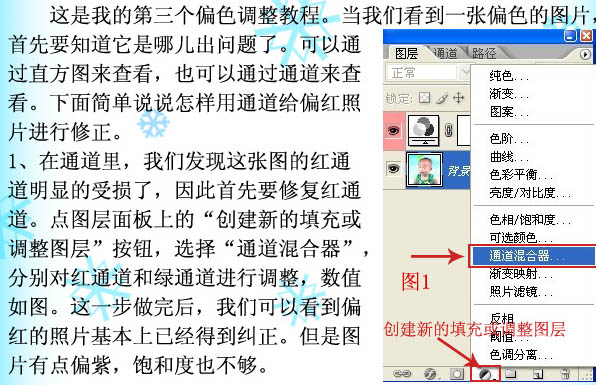
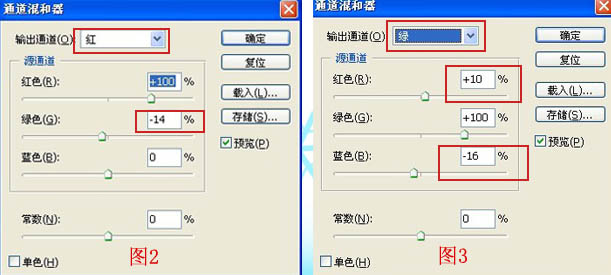
二、用曲线,可选颜色,色相/饱和度调整图层进一步调色。数值如下图4 - 6。 经过上面的几步调整,色彩大体上正常了,宝宝头部个别地方有点过红,可以用曲线微调一下,把不选哟减红的地方用黑色画笔擦出来,如图7。
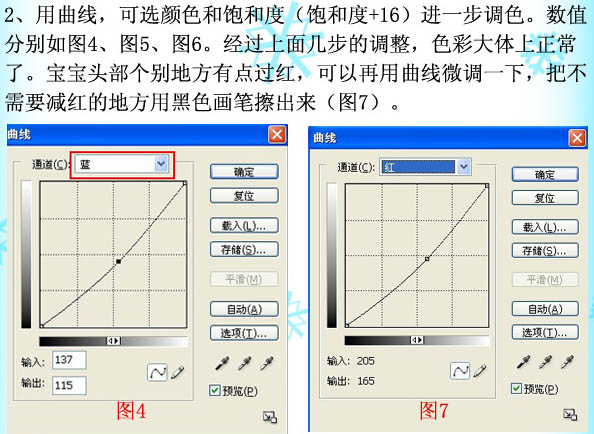
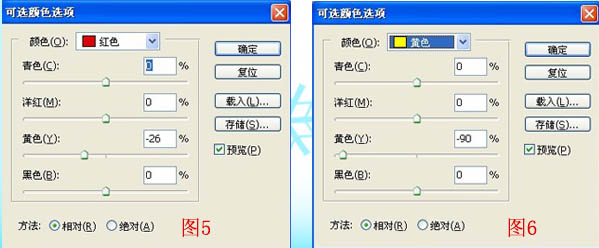
三、新建一个图层,按Ctrl + Alt + Shift + E 盖印图层。用Topaz滤镜锐化一下。然后按Ctrl + J 复制两层,分别得到“图层1副本”和“图层1副本2”。 把“图层1副本”混合模式改为“柔光”,增加图层层次感。再把“图层1副本2”图层混合模式改为“滤色”,不透明度改为:20%,调亮一下图片。 最后感觉肤色依然不够红润,再创建色相/饱和度调整图层,适当加大饱和度,数值为12。确定后再创建可选颜色调整图层,参数自定。
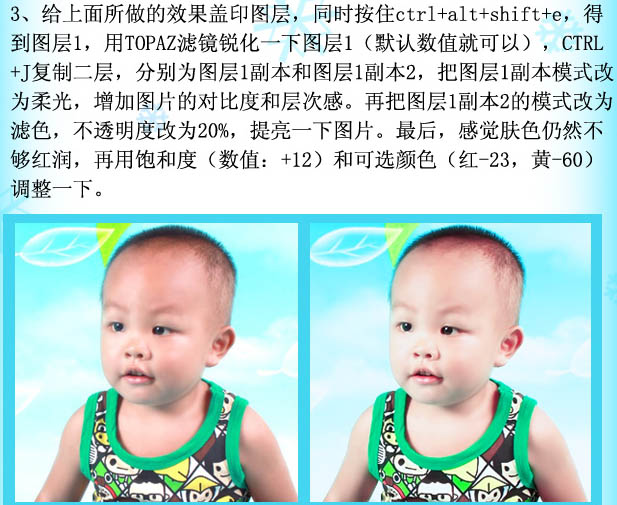
最终效果:

加载全部内容